Questo tutorial vuole essere un supporto al tutorial inserimento che potete trovare sul sito Abvent: Site Insertion
Apriamo il nostro progetto.
Inseriamo nel riquadro di primo piano (1) l'immagine del fotoinserimento
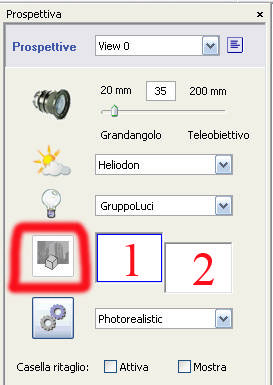
Apriamo la finestra inserimento, cliccando la casella evidenziata nell'immagine dal rettangolo rosso..
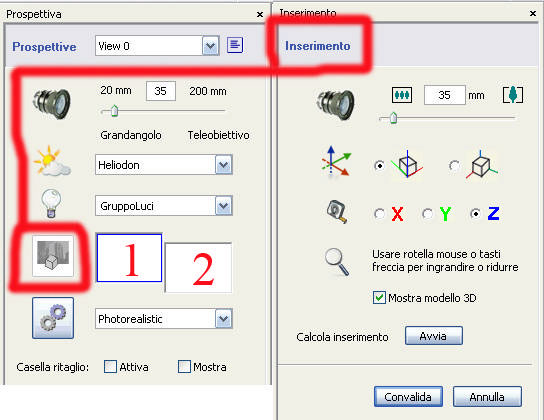
Regoliamo adesso gli assi X -Y- Z in base alla linee di fuga dell’ immagine utilizzata come sfondo.
Consiglio di posizionare gli assi sull'immagine non visualizzando il modello 3D; disattivare quindi la casella "Mostra modello 3D".
Dopo il primo posizionamento degli assi controlliamo nella Finestra Vista 2D ( visuale dall'alto e visuale da destra) che i rettangolini gialli coincidano con gli angoli del vostro modello 3D
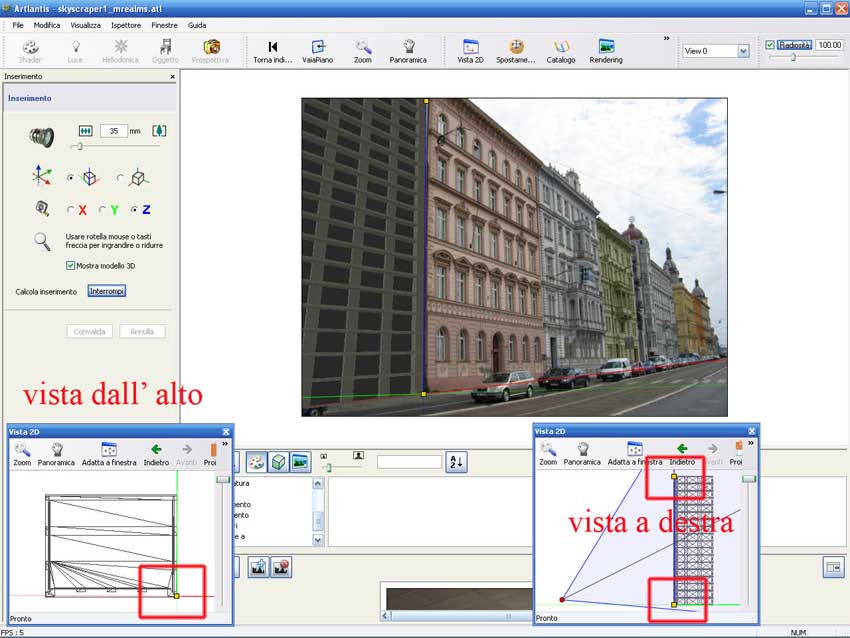
NON PREOCCUPATEVI SE PARTE DEL MODELLO COPRE PARTE DELL’ IMMAGINE (nel caso in esempio, l'auto in primo piano sulla sinistra). Vedremo più avanti come ovviare a questo.
A questo punto avviamo il calcolo automatico dell'inserimento cliccando sul relativo pulsante. Il modello si posizionerà così alle coordinate assegnate in precedenza. È probabile che incontriate difficoltà, ai primi tentativi, nel riuscire a trovare le giuste linee di fuga. Se il modello dopo qualche secondo dovesse continuare a roteare , è stato sicuramente fatto un errore con le linee di fuga.
Non è necessario chiudere tutto e iniziare da capo il posizionamento, piuttosto consiglio di spostare lentamente le linee degli assi X e Y, sino a trovare il giusto orientamento.
Clicchiamo infine sul pulsante CONVALIDA
Ci occorre adesso un programma di fotoritocco come Photoshop. Apriamo quindi l'immagine che abbiamo utilizzato come sfondo. Scontorniamo solanto la parte dell’immagine che dovrà risultare davanti al nostro modello 3d (nel caso in esempio, l'auto blu sulla sinistra).
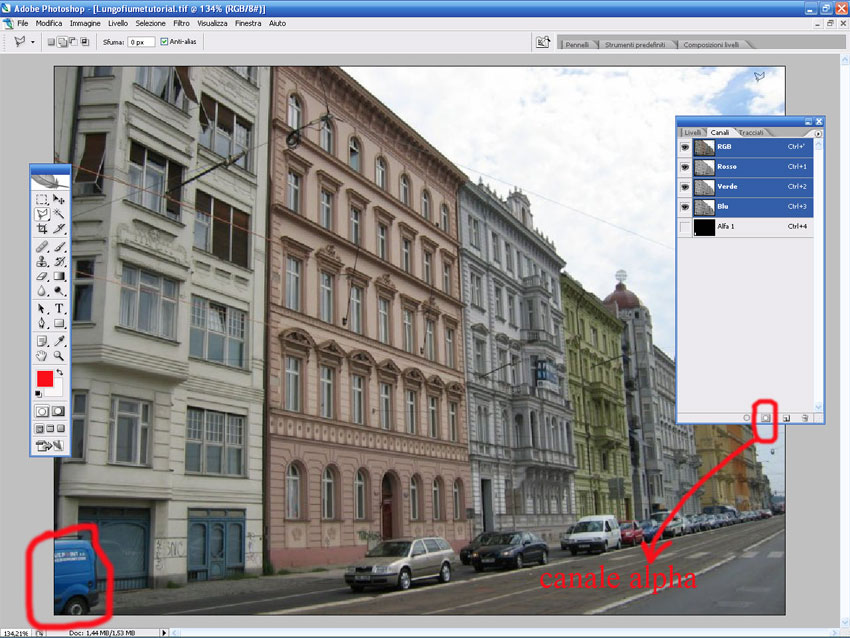
Una volta creata la selezione nella lista Canali, clicchiamo il pulsante nel riquadro rosso. Abbiamo così creato un Canale Alpha.
Salviamo infine la nostra immagine in formato tiff. Questo formato ha appunto la particolarità di mantenere il canale Alpha.
Carichiamo, dall'ispettore prospettive, l'immagine nella casella primo piano (2)
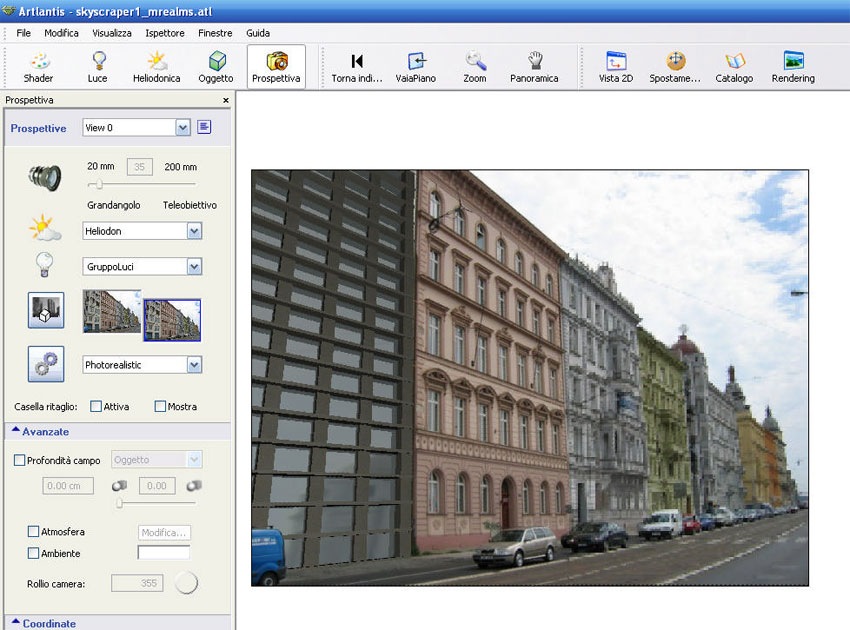
IL NOSTRO FOTOINSERIMENTO È TERMINATO.
Non rimane che settare la scena, le luci e le textures, cercando di avvicinarci maggiormente al tipo di luminosità dello sfondo dell'immagine, così come mostrato nella foto:



